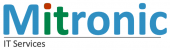Det är några steg som behöver gås igenom för att filerna du ser i Teams ska synas i Utforskaren på din dator så att du kan jobba med dem som om de fanns lokalt. Listar här nedan har med alla steg, men du kanske redan har tillgång till Kanalen där filerna finns? I så fall behövs inte de första stegen att få tillgång.
Ge användaren tillgång till Teamet
Klicka på menyn efter Teamet, de tre prickarna, och välj Hantera Team. Här kan du se vilka som är Ägare eller Medlemmar i Teamet i dag. Klicka på Lägg till medlem, fyll i mailadressen och tryck Lägg till.
Resultat – Användaren bjuds in till Teamet och kan se Teamet och kanalen Allmänt (General).
Ge användaren tillgång till en Privat Kanal, markerad med hänglås
Klicka på menyn efter Kanalen, de tre prickarna, välj Hantera kanal och lägg till användaren på samma sätt som för Teamet.
Resultat – Användaren ges tillgång till kanalen och kan se den i applikationen Teams.
Gör de delade filerna tillgängliga i Utforskaren
Gör alla filer i alla Publika kanaler under Teamet, dvs utan hänglås, tillgängliga i utforskaren genom att gå in på Kanalen Allmänt (General), välj Filer i övre menyn och klicka på Dokument så visas en mapp för varje Publik kanal i listan.
Tryck Synkronisera så initieras synkroniseringen till Utforskaren med hjälp av applikationen OneDrive.
Beroende på hur datorn är konfigurerad kan du behöva acceptera, logga in etc för att det ska bli klart.
Resultat – Nu finns Företaget i vänsterkant av Utforskaren, eller Finder, med Teamet och under det alla dess Publika Kanalers filer.
Gör en Privat kanal tillgänglig i Utforskaren
Detta görs på samma sätt som för Publika med skillnaden att du väljer Synkronisera direkt när du öppnat Filer och gör det för varje Privat Kanal du vill ha i Utforskaren.